1. Inicia sesión en Gmail.com y ve a Contactos, selecciona el primer contacto y, a continuación, utiliza el menú de la parte superior para Seleccionar todo
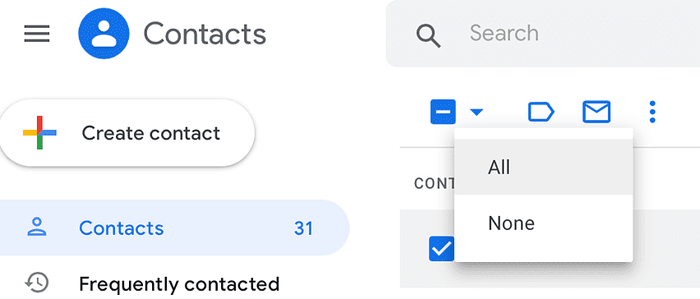
2. A continuación, ve al menú de los tres puntos y elige Exportar
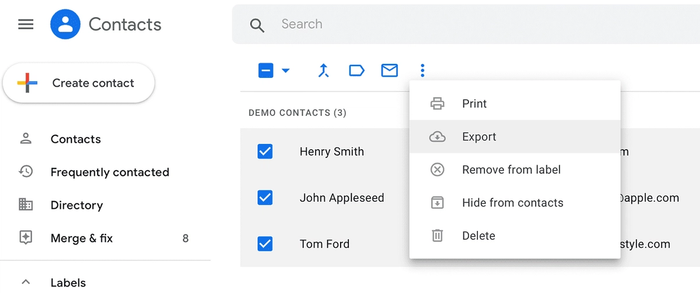
3. Selecciona el grupo de contactos que quieras exportar y, a continuación, elige Formato CSV de Outlook (para importarlo a Outlook o a otra aplicación)
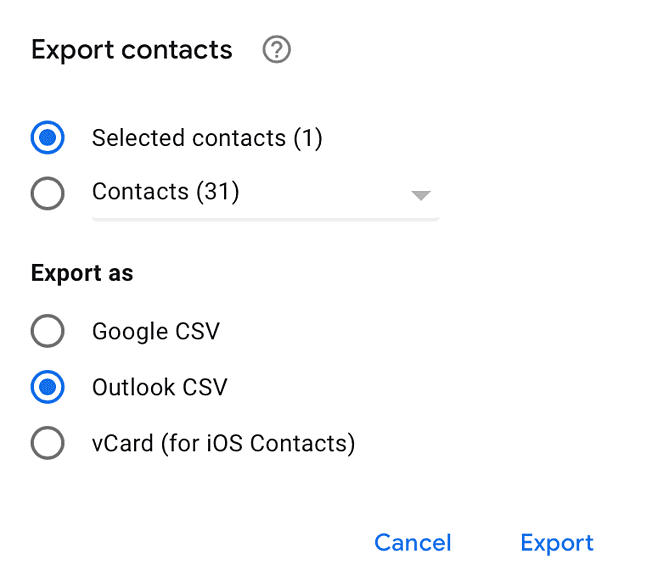
4. El archivo CSV se descargará en tu computadora.
Ahora puedes importar el archivo en Capsule.